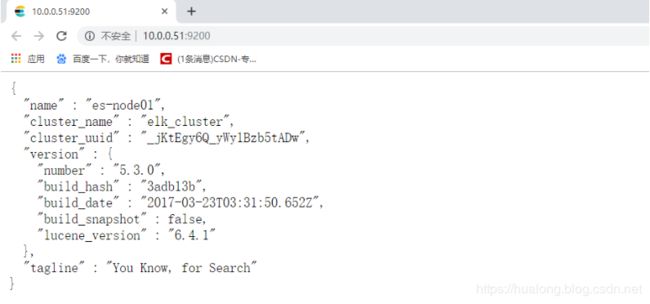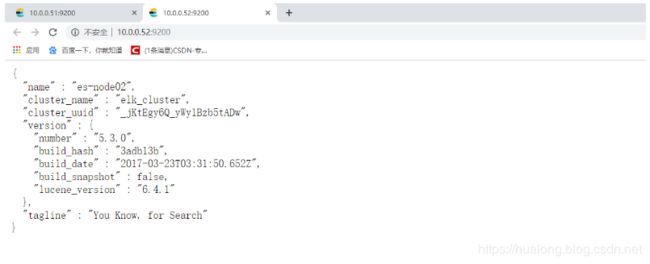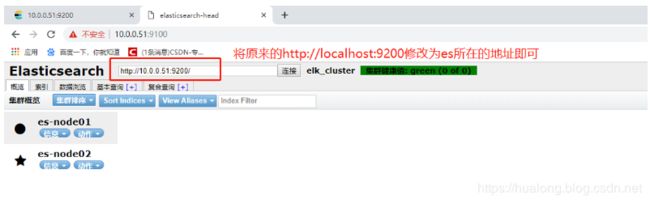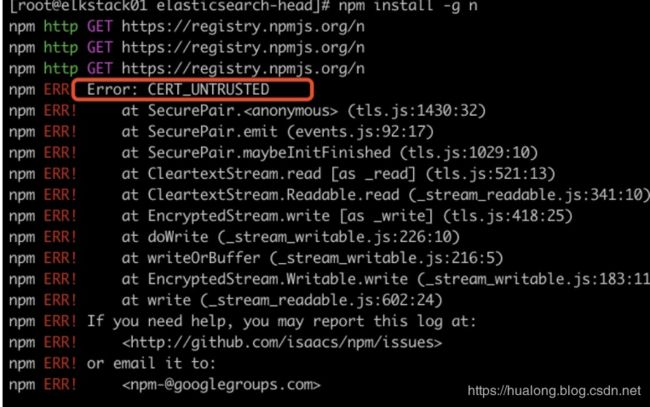ELKstack学习【第01篇】ELKstack介绍及Elasticsearch部署
一、ELKstack简介
1、什么是ELK?
通俗来讲,ELK是由Elasticsearch、Logstash、Kibana 三个开源软件的组成的一个组合体,这三个软件当中,每个软件用于完成不同的功能,ELK 又称为ELK stack,官方域名为elastic.co,ELK stack的主要优点有如下几个:
-
处理方式灵活: elasticsearch是实时全文索引,具有强大的搜索功能
-
配置相对简单:elasticsearch全部使用JSON 接口,logstash使用模块配置,kibana的配置文件部分更简单
-
检索性能高效:基于优秀的设计,虽然每次查询都是实时,但是也可以达到百亿级数据的查询秒级响应。
-
集群线性扩展:elasticsearch和logstash都可以灵活线性扩展
-
前端操作绚丽:kibana的前端设计比较绚丽,而且操作简单
2、什么是Elasticsearch?
Elasticsearch是一个高度可扩展的开源全文搜索和分析引擎,它可实现数据的实时全文搜索、支持分布式可实现高可用、提供API接口,可以处理大规模日志数据,比如Nginx、Tomcat、系统日志等功能。
3、什么是Logstash?
Logstash可以通过插件实现日志收集和转发,支持日志过滤,支持普通log、自定义json格式的日志解析。
4、什么是Kibana?
Kibana主要是通过接口调用elasticsearch的数据,并进行前端数据可视化的展现。
二、ELKstack部署及配置
1、环境规划及安装包准备
1)环境准备
| 公网IP | 内网IP | 主机名 | 部署服务 | 用途 |
|---|---|---|---|---|
| 10.0.0.51 | 172.16.1.51 | es-01 | Elasticsearch、JDK | 存储日志的数据库 |
| 10.0.0.52 | 172.16.1.52 | es-02 | Elasticsearch、JDK | 存储日志的数据库 |
| 10.0.0.53 | 172.16.1.53 | logstash | Logstash、JDK | 收集日志、过滤日志 |
| 10.0.0.54 | 172.16.1.54 | kibana | Redis、Kibana | 消息队列、日志展示 |
| 10.0.0.55 | 172.16.1.55 | nginx01 | nginx、filebeat | 修改nginx日志格式为json收集 |
| 10.0.0.56 | 172.16.1.56 | tomcat01 | tomcat、JDK、filebeat | 修改tomcat日志格式为json收集 |
2)安装包准备
| 安装包名 | 用途 |
|---|---|
| elasticsearch-5.3.0.rpm | 存储日志的数据库 |
| elasticsearch-head.tar.gz | elasticsearch的web界面插件 |
| logstash-5.3.0.rpm | 日志收集、日志分析工具 |
| kibana-5.3.0-x86_64.rpm | 日志展示、日志查询工具 |
| filebeat-5.3.2-x86_64.rpm | 日志收集工具(比Logstash轻量) |
| jdk-8u121-linux-x64.tar.gz | JAVA容器(es、Logstash、tomcat需要) |
| nginx-1.10.3.tar.gz | 测试收集nginx日志 |
| apache-tomcat-8.0.38.tar.gz | 测试收集tomcat日志 |
| redis-3.2.8.tar.gz | 消息队列工具 |
2、Elasticsearch系统环境准备
关闭防火墙
#CentOS6 关闭防火墙
[root@elkstack01 ~]# /etc/init.d/iptables stop
#CentOS7 关闭防火墙
[root@elkstack01 ~]# systemctl stop firewalld关闭SELINUX
#临时关闭
[root@elkstack01 ~]# setenforce 0
setenforce: SELinux is disabled
#永久关闭
[root@elkstack01 ~]# vim /etc/sysconfig/selinux
SELINUX=disabled ==> //原来是enforcing 改成disabled设置epel源
#CentOS6 下载epel源
[root@elkstack01 ~]# wget -O /etc/yum.repos.d/epel.repo http://mirrors.aliyun.com/repo/epel-6.repo
#CentOS7 下载epel源
[root@elkstack01 ~]# wget -O /etc/yum.repos.d/epel.repo http://mirrors.aliyun.com/repo/epel-7.repo修改时区
#将时区修改为上海时区
[root@elkstack01 ~]# cp /usr/share/zoneinfo/Asia/Shanghai /etc/localtime
cp:是否覆盖"/etc/localtime"? y
[root@elkstack01 ~] ll /etc/localtime
lrwxrwxrwx. 1 root root 35 Feb 24 05:42 /etc/localtime -> ../usr/share/zoneinfo/Asia/Shanghai设置时间同步
#同步服务器时间(切记保证集群之间时间一致非常重要)
[root@elkstack01 ~]# ntpdate time1.aliyun.com
28 Feb 14:11:28 ntpdate[8904]: step time server 203.107.6.88 offset 3168820.831817 sec
#加入定时任务
[root@elkstack01 ~]# crontab -l
# 时间同步
*/5 * * * * ntpdate time1.aliyun.com > /dev/null 2>&13、部署Elasticsearch
在elkstack01 和 elkstack02两台机器分别安装elasticsearch,因为elasticsearch服务运行需要JAVA环境,所以两台服务器都需要安装JAVA环境。
安装JDK环境
下载地址: http://www.oracle.com/technetwork/java/javase/downloads/jdk8-downloads-2133151.html
#解压JDK安装包
[root@elkstack01 ~]# tar xf jdk-8u121-linux-x64.tar.gz
#将JDK安装包移动到安装目录下
[root@elkstack01 ~]# mv jdk1.8.0_121 /usr/local/
#做软链接(方便日后升级)
[root@elkstack01 ~]# ln -s /usr/local/jdk1.8.0_121 /usr/local/jdk1.8
#添加环境变量
[root@elkstack01 ~]# vim /etc/profile.d/jdk1.8.sh
export JAVA_HOME=/usr/local/jdk1.8
export CLASSPATH=.:$JAVA_HOME/jre/lib/rt.jar:$JAVA_HOME/lib/dt.jar:$JAVA_HOME/lib/tools.jar
export PATH=$PATH:$JAVA_HOME/bin
#加载环境变量
[root@elkstack01 ~]# source /etc/profile
#检查是否加载成功
[root@elkstack01 ~]# java -version
java version "1.8.0_121"
Java(TM) SE Runtime Environment (build 1.8.0_121-b13)
Java HotSpot(TM) 64-Bit Server VM (build 25.121-b13, mixed mode)
#创建软连接(否则会有启动报错)
[root@elkstack01 ~]# ln -s /usr/local/jdk/bin/* /usr/bin/安装elasticsearch
下载地址: https://www.elastic.co/downloads/elasticsearch
#安装elasticsearch使用yum localinstall 自动安装依赖包
[root@elkstack01 ~]# yum localinstall -y elasticsearch-5.3.0.rpm修改配置文件
如果系统是CentOS6则做以下修改
#查看配置文件修改部分内容
[root@elkstack01 ~]# grep "^[a-Z]" /etc/elasticsearch/elasticsearch.yml
#设置集群名称(想要其他节点加入同一个集群必须集群名称相同)
cluster.name: elk-cluster
#节点名称(通过此配置项来区分集群中的所有节点)
node.name: elk01
#elasticsearch数据存放目录
path.data: /data/elk/data
#elasticsearch日志存放目录
path.logs: /data/elk/logs
#CentOS6不支持内存锁功能,所以要关闭内存锁
bootstrap.memory_lock: false
bootstrap.system_call_filter: false
#elasticsearch监听地址
network.host: 0.0.0.0
#elasticsearch服务端口
http.port: 9200
#配置所有集群节点IP
discovery.zen.ping.unicast.hosts: ["10.0.0.51", "10.0.0.52"]如果系统是CentOS6则做以下修改
#查看配置文件修改部分内容(CentOS7中配置)
[root@elkstack01 ~]# grep "^[a-Z]" /etc/elasticsearch/elasticsearch.yml
#设置集群名称(想要其他节点加入同一个集群必须集群名称相同)
cluster.name: elk-cluster
#节点名称(通过此配置项来区分集群中的所有节点)
node.name: elk01
#elasticsearch数据存放目录
path.data: /data/elk/data
#elasticsearch日志存放目录
path.logs: /data/elk/logs
#内存锁设置(在CentOS7中支持内存锁并且要修改启动脚本)
bootstrap.memory_lock: true
#bootstrap.memory_lock: false
#bootstrap.system_call_filter: false
#elasticsearch监听地址
network.host: 0.0.0.0
#elasticsearch服务端口
http.port: 9200
#配置所有集群节点IP
discovery.zen.ping.unicast.hosts: ["10.0.0.51", "10.0.0.52"]
#修改启动脚本
[root@elkstack01 ~]# vim /usr/lib/systemd/system/elasticsearch.service
#修改内存限制(去掉此行注释)
LimitMEMLOCK=infinity
#重新加载启动脚本
[root@elkstack01 ~]# systemctl reload-daemon创建目录并授权
#创建数据目录
[root@elkstack01 ~]# mkdir -p /data/elk/data
#创建日志目录
[root@elkstack01 ~]# mkdir -p /data/elk/logs
#授权
[root@elkstack01 ~]# chown -R elasticsearch.elasticsearch /data/elk/优化文件描述符
#编辑limit文件(CentOS7)
[root@elkstack01 ~]# vim /etc/security/limits.conf
* soft memlock unlimited
* hard memlock unlimited
* soft nofile 131072
* hard nofile 131072
#编辑子配置文件(CentOS6)
[root@elkstack01 ~]# vim /etc/security/limits.d/90-nproc.conf
* soft nproc 2048
root soft nproc unlimited设置JVM最大最小内存限制
#编辑配置文件
[root@elkstack01 ~]# vim /etc/elasticsearch/jvm.options
-Xms1g
-Xmx1g启停elasticsearch
#CentOS6 启动、停止elasticsearch
[root@elkstack01 ~]# /etc/init.d/elasticsearch start
[root@elkstack01 ~]# /etc/init.d/elasticsearch stop
#CentOS7 启动、停止elasticsearch
[root@elkstack01 ~]# systemctl start elasticsearch
[root@elkstack01 ~]# systemctl stop elasticsearch
#查看启动进程
[root@elkstack01 ~]# ps -ef|grep java
#查看端口
[root@elkstack01 ~]# netstat -lntup
tcp 0 0 :::9200 :::* LISTEN 10872/java
tcp 0 0 :::9300 :::* LISTEN 10872/java验证启动elasticsearch后的页面
打开浏览器访问地址:http://10.0.0.51:9200/
{
#此节点名称
"name" : "elk01",
#此集群名称
"cluster_name" : "elk-cluster",
#集群的uuid
"cluster_uuid" : "XFsbUh_AT2y5jyZLGOAZ3w",
"version" : {
#elasticsearch版本
"number" : "5.3.0",
"build_hash" : "3adb13b",
"build_date" : "2017-03-23T03:31:50.652Z",
#创建快照
"build_snapshot" : false,
#Lucene语法版本(基于Lucene做日志搜索)
"lucene_version" : "6.4.1"
},
#口号
"tagline" : "You Know, for Search"
}其他节点安装并加入集群
安装其他节点,步骤和上面一样,修改配置文件时,直接将elk01节点的配置文件scp(拷贝)过去,然后在配置文件中讲节点名称修改后启动即可。
#发送配置文件到其他节点
[root@elkstack01 ~]# scp /etc/elasticsearch/elasticsearch.yml 172.16.1.52:/etc/elasticsearch/
#修改其他节点配置文件
[root@elkstack02 ~]# vim /etc/elasticsearch/elasticsearch.yml
#此行节点名称唯一即可
node.name: elk02操作完成后,同样启动elasticsearch并且访问9200端口,检查是否安装成功
访问地址:http://10.0.0.52:9200/
如上图所示:可以看到节点名称是不一样的。
4、安装elasticsearch插件
插件是为了完成不同的功能,官方提供了一些插件但大部分是收费的,另外也有一些开发爱好者提供的插件,可以实现对elasticsearch集群的状态监控与管理配置等功能,我们现在要安装的是Elasticsearch的head插件,此插件提供elasticsearch的web界面功能。
安装Elasticsearch的head插件时,要安装npm,npm的全称是Node Package Manager,是随同NodeJS一起安装的包管理和分发工具,它很方便让JavaScript开发者下载、安装、上传以及管理已经安装的包。
在Elasticsearch 5.x版本以后不再支持直接安装head插件,而是需要通过启动一个服务方式。 Github地址:https://github.com/mobz/elasticsearch-head
#安装npm(只需要在一个节点安装即可,如果前端还有nginx做反向代理可以每个节点都装)
[root@elkstack01 ~]# yum install -y npm
#进入下载head插件代码目录
[root@elkstack01 src]# cd /usr/local/
#从GitHub上克隆代码到本地(或者下载tar包)
[root@elkstack01 local]# git clone git://github.com/mobz/elasticsearch-head.git
[root@elkstack01 local]# tar xf elasticsearch-head.tar.gz
#克隆完成后,进入elasticsearch插件目录
[root@elkstack01 local]# cd elasticsearch-head/
#清除缓存
[root@elkstack01 elasticsearch-head]# npm cache clean -f
#使用npm安装n模块(不同的项目js脚本所需的node版本可能不同,所以就需要node版本管理工具)
[root@elkstack01 elasticsearch-head]# npm install -g n
#安装最新版本n模块
[root@elkstack01 elasticsearch-head]# n stable
#生成grunt
[root@elkstack01 elasticsearch-head]# npm install grunt -save
#确认生成grunt文件
[root@elkstack01 elasticsearch-head]# ll node_modules/grunt
#执行安装grunt
[root@elkstack01 elasticsearch-head]# npm install
#后台启动head插件(切记,必须在插件目录下执行启动命令)
[root@elkstack01 elasticsearch-head]# npm run start &
#验证端口是否启动成功
[root@elkstack01 elasticsearch-head]# netstat -lntup
tcp 0 0 0.0.0.0:9100 0.0.0.0:* LISTEN 11293/grunt
#启动成功后,修改elasticsearch配置文件
[root@elkstack01 elasticsearch-head]# vim /etc/elasticsearch/elasticsearch.yml
#添加如下两行,开启跨域访问支持(添加在配置文件最后即可)
http.cors.enabled: true
http.cors.allow-origin: "*"
#重启elasticsearch
[root@elkstack01 elasticsearch-head]# /etc/init.d/elasticsearch restart如果启动成功了,则打开浏览器,访问:http://10.0.0.51:9100/
安装n模块遇到报错SSL认证问题,解决方案如下:
#取消npm的ssl验证
[root@elkstack01 elasticsearch-head]# npm config set strict-ssl false